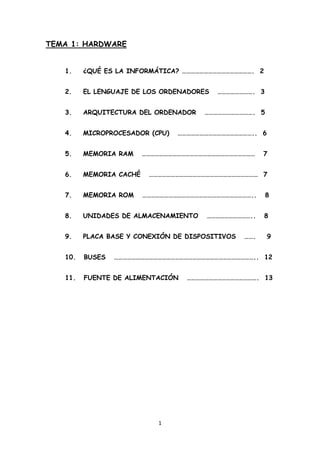
Tema 1. 1ª parte hardware. 4º eso
- 1. 1 TEMA 1: HARDWARE 1. ¿QUÉ ES LA INFORMÁTICA? …………………………………………. 2 2. EL LENGUAJE DE LOS ORDENADORES ……………………. 3 3. ARQUITECTURA DEL ORDENADOR ……………………………. 5 4. MICROPROCESADOR (CPU) …………………………………………….. 6 5. MEMORIA RAM …………………………………………………………………… 7 6. MEMORIA CACHÉ ………………………………………………………………… 7 7. MEMORIA ROM ………………………………………………………………….. 8 8. UNIDADES DE ALMACENAMIENTO ………………………….. 8 9. PLACA BASE Y CONEXIÓN DE DISPOSITIVOS ……. 9 10. BUSES …………………………………………………………………………………….. 12 11. FUENTE DE ALIMENTACIÓN …………………………………………. 13
- 2. 2 1. ¿QUÉ ES LA INFORMÁTICA? La palabra informática proviene de otras dos: información y automática. La informática se podría definir como el conjunto de técnicas y conocimientos necesarios para el tratamiento automático de la información mediante ordenadores. Sistema informático es el sistema encargado de recoger datos, procesarlos y transmitir la información una vez procesada. La máquina que realiza todo esto se llama ordenador. Los componentes que constituyen un ordenador pueden ser: El hardware: parte física del ordenador : cables, impresora, procesador … (lo que se puede tocar). El software: son los programas , es decir las instrucciones para comunicarse con el ordenador y hacer posible su uso.
- 3. 3 2. EL LENGUAJE DE LOS ORDENADORES En un sistema informático se introducen datos, para que éste pueda entender los datos, deben ser traducidos al lenguaje eléctrico que es el que el ordenador conoce (se trata de una máquina eléctrica). Los ordenadores representan toda la información combinando dos dígitos : el 0 y el 1,cada uno de estos dígitos se denomina bit. (El “cerebro” del ordenador, el microprocesador, está formado por millones de interruptores diminutos que se activan y desactivan automáticamente. Cuando un interruptor está abierto, el microprocesador lo interpreta como un 0, y cuando está cerrado, como un 1). Un bit es la unidad más pequeña de representación de la información en un ordenador y se corresponde con un dígito binario: 0 o 1. Sistema binario: sistema de numeración utilizado por los ordenadores, que solo usa dos dígitos: 0 y 1. Un Byte es el conjunto de 8 bits que es lo que ocupa un número o un carácter (letra o símbolo), en el sistema de codificación utilizado en informática. Código ASCII: código empleado en informática que asigna a cada número, símbolo o letra, un número en binario de 8 bits.
- 4. 4 Paso de decimal a binario Recuerda: Sistema decimal: emplea 10 dígitos: 0, 1, 2, 3, 4, 5, 6, 7, 8, 9. Sistema binario: emplea 2 dígitos: 0, 1. Para transformar un número decimal (por ejemplo 150) en binario, se divide sucesivamente entre dos y se ordenan los restos de los cocientes tal y como se indica: Paso de binario a decimal Para convertir un número binario (por ejemplo: 10010110) en decimal, se multiplica cada dígito por la potencia en base 2 correspondiente a su posición.
- 5. 5 3. ARQUITECTURA DEL ORDENADOR El funcionamiento de un ordenador puede dividirse en cuatro etapas: entrada de datos, almacenamiento, procesamiento y salida. En cada una de ellas intervienen diversos elementos (que forman parte del hardware): La entrada y salida de datos se realiza mediante los periféricos: dispositivos conectados a la unidad central que permiten introducir datos (periféricos de entrada) y mostrar la información ya procesada (periféricos de salida). El almacenamiento de la información tiene lugar en los dispositivos de almacenamiento. El procesamiento se realiza en la unidad central, compuesta por el microprocesador y la memoria.
- 6. 6 4. MICROPROCESADOR (CPU: UNIDAD CENTRAL DE PROCESO) Es el “cerebro” del ordenador ya que se encarga de realizar todas las operaciones de cálculo, y de controlar todo lo que sucede en el ordenador, recibiendo información y enviando órdenes, para que los otros componentes trabajen. Es un circuito integrado, colocado directamente en la placa base bajo un ventilador. Algunos de los datos que determinan el rendimiento de un microprocesador son: La frecuencia de reloj (velocidad de proceso), que marca el ritmo de trabajo. El reloj es un dispositivo que genera impulsos eléctricos de modo continuo. Cada vez que el microprocesador recibe un impulso, realiza una operación: lee un dato de la memoria, procesa datos ya leídos o almacena un dato. Se mide en Ghz (1,2 Ghz – 6 Ghz). Bits de proceso, indica el número de bits que puede utilizar en sus operaciones (32 o 64 bits). Memoria caché. Los microprocesadores integran una memoria de rápido acceso llamada caché. El rendimiento del microprocesador será mayor si tiene más memoria. (256Kb, 512Kb, 1Gb, 2Gb). Núcleos. Los modernos microprocesadores llevan varios núcleos de proceso o también llamados Core, esto hace que se puedan ejecutar varias instrucciones de manera simultánea por lo que tendrá más rendimiento cuantos más núcleos tenga.
- 7. 7 5. MEMORIA RAM La memoria RAM o memoria principal es la memoria donde el ordenador guarda los datos que está utilizando (ejecutando en ese momento). El almacenamiento es temporal, ya que los datos permanecen en ella mientras el ordenador está encendido. Al apagarse los datos que están en ella se pierden. El rendimiento del ordenador depende directamente de la cantidad de memoria RAM que tenga disponible, ya que el microprocesador trabaja con los datos de esta memoria (256 Mb – 4Gb …). La memoria RAM de un ordenador se puede ampliar. 6. MEMORIA CACHÉ La memoria Caché es una clase de memoria especial de alta velocidad. El microprocesador puede obtener los datos e instrucciones almacenados en la memoria Caché mucho más rápidamente que los almacenados en la memoria RAM. El microprocesador busca primero en la memoria Caché y si no tiene los datos los busca en la RAM. La memoria RAM no puede trabajar a la velocidad del microprocesador, la Caché sí. (Existen dos tipos de memoria caché: internas y externas. La memoria caché interna está incorporada en el microprocesador, la externa ya en desuso, sobre la placa base).
- 8. 8 7. MEMORIA ROM Es una memoria de sólo lectura ya que la información que tiene puede ser leída pero no modificada. En ella se encuentra toda la información que el sistema necesita para funcionar correctamente, ya que almacena las instrucciones de arranque y funcionamiento coordinado del ordenador. Al encender el ordenador automáticamente empieza a funcionar la memoria ROM. Esta memoria no se borra al apagar el ordenador gracias a un acumulador (pila del ordenador). Ahora en vez de tener memoria ROM, los ordenadores tienen lo que se llama la BIOS del sistema que ha sustituido a la antigua memoria ROM, en este caso algunos datos se pueden modificar. 8. UNIDADES DE ALMACENAMIENTO Como hemos visto, la memoria RAM almacena datos temporalmente: al apagar el ordenador, desaparecen. Para guardarlos de forma permanente, se emplean unidades de almacenamiento, que pueden ser magnéticas, ópticas o memoria flash. Unidades magnéticas: disco duro y los disquetes. (Están formados por láminas recubiertas de material magnético. Los bits se almacenan orientando millones de pequeños imanes en dos posiciones que representan el 0 y el 1 de la información digital.)
- 9. 9 Unidades ópticas: CD-ROM, DVD y Blu-ray (Almacenan la información mediante muescas perforadas sobre una superficie reflectante. Un rayo láser recorre su superficie y se refleja en las zonas planas. La señal luminosa llega a un receptor óptico que la convierte en una señal digital, el uno; las muescas, sin embargo se interpretan como ceros. La tecnología Blu-ray hace uso de un rayo láser azul, que permite almacenar mucha más información que un DVD.) Memoria flash: Lápiz de memoria, tarjetas de memoria (Almacenan la información mediante transistores que funcionan como interruptores.) 9. PLACA BASE Y CONEXIÓN DE DISPOSITIVOS La placa base o placa madre, es una placa electrónica sobre la que están colocados directamente, o conectados de alguna forma, todos los componentes del ordenador.
- 10. 10 Además del microprocesador y la memoria, en la placa base podemos encontrar los siguientes elementos: Ranuras de expansión (slots), permiten añadir nuevos componentes al ordenador: módem, tarjeta de sonido, tarjeta de red … Para poder utilizar el monitor, es imprescindible colocar una tarjeta gráfica. Determina la calidad de las imágenes que vemos por la pantalla. Tiene su propio procesador y memoria. Los conectores IDE (o ATA) y SATA unen el disco duro, la unidad de CD y la de DVD a la placa base. El chipset es un conjunto de circuitos integrados que se encargan de controlar el flujo de bits en la placa base.
- 11. 11 Puertos de entrada/salida para conectar los periféricos. � Conectores PS/2 para ratón y teclado. Suelen venir identificados con símbolos y colores diferentes. � Puerto serie. Puede tener un conector macho con 9 o 25 pines. Es un puerto de comunicación lento ya que los datos los transmite de uno en uno. Hace unos años se usaba para conectar el ratón y módem externos. � Puerto Paralelo. Tiene un conector hembra de 25 orificios. Admite el envío de más de un dato al mismo tiempo. Se puede usar para conexión de impresoras y otros periféricos. � Puertos USB (universal serial bus). Estos puertos han desplazado a los puertos serie y paralelo, debido a su mayor velocidad de transmisión de datos. Actualmente, la mayoría de los dispositivos externos vienen con conexión USB. � Puerto firewire. es un conector para entrada/salida de datos en serie a gran velocidad. Suele utilizarse para la conexión de dispositivos como cámaras digitales y videocámaras al ordenador. � Puerto para LAN. Es un puerto para conectar el ordenador en red con otros ordenadores y formar una red de área local (LAN). En este caso esta integrado en los conectores que salen de la placa base. � Conectores de audio. Tiene una salida de altavoces, una entrada de micrófono y una entrada de audio externo. En este caso están integrados en la placa base. � Conector de video. Es el mismo tipo de conector que tiene la tarjeta gráfica. En este caso viene integrada en la placa base. Aquí es donde se conecta el monitor.
- 12. 12 10. BUSES Son los encargados de transmitir la información entre los diferentes dispositivos del ordenador.
- 13. 13 11. FUENTE DE ALIMENTACIÓN Para que todo el conjunto de elementos pueda funcionar, se necesita energía. Como los componentes del ordenador funcionan con pequeñas tensiones continuas (de entre 1,5 voltios y 12 V), es preciso utilizar la fuente de alimentación que transforma los 230 V de tensión alterna de la red en tensión continua de bajo voltaje.